¿Cómo ajustar texto alrededor de una imagen con PowerPoint sin alterar lo demás?
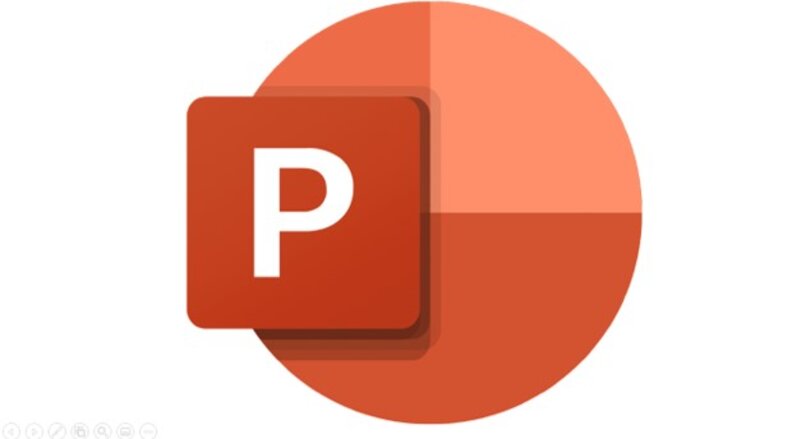
Ajustar el texto alrededor de una imagen en un documento tiende a ser un proceso complicado en algunas plataformas o programas. No obstante, en el caso de PowerPoint se podría decir que es una tarea que el programa mismo no permite como lo haría otros programas, como el caso de utilizar Microsoft Word, ya sea su versión de escritorio o desde la extensión de Google Chrome. Por lo que para realizar esta tarea se deben de utilizar algunas alternativas.
Sí usted ha estado realizando algún documento en PowerPoint y le ha surgido el problema que la imagen no se encuentra centrada dentro del texto de la diapositiva y desea acomodarlo. Aquí te hacemos una corta guía de cómo hacerlo y que alternativas puede optar.
https://youtu.be/9lbM3B33jZA
- ¿Qué se debe checar al poner texto en el contorno de una foto en PowerPoint?
- ¿Cuál es la manera de colocar letras alrededor de una imagen en PowerPoint?
- ¿Cuál es el resultado de mover la imagen con un texto ajustado a su contorno?
- ¿Qué aplicaciones externas ponen texto al contorno de una foto sin PowerPoint?
¿Qué se debe checar al poner texto en el contorno de una foto en PowerPoint?
Para colocar una imagen en un archivo de PowerPoint deberemos primero asegurar ciertas cosas, como mantener el programa de PowerPoint descargado, tener las imágenes en el dispositivo, además de tener el texto de forma concisa. Al querer tener un archivo centrado, no lo podremos conseguir de manera sencilla en este programa por lo que deberemos usar una herramienta que el mismo posee.
Para poder realizar esto debemos dirigirnos primeramente a ‘Insertar’ en la barra superior, después buscaremos la opción de ‘Objeto’ y le daremos click. De manera inmediata se desplegará una ventana emergente con varias opciones, aquí solo deberemos seleccionar ‘Microsoft Word Document’.
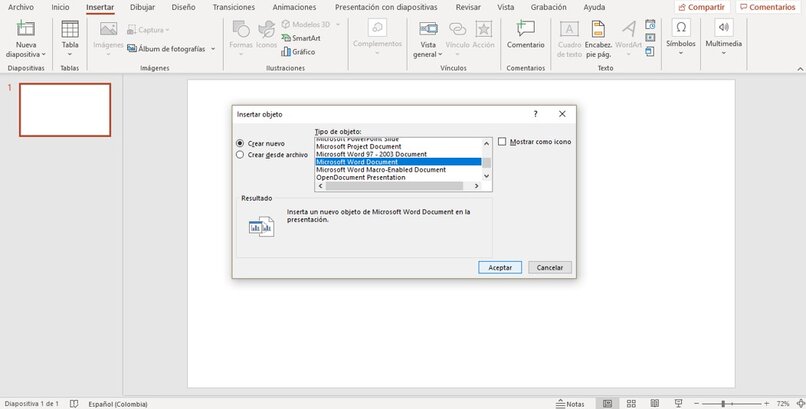
Esto provocará que el formato del programa cambie completamente, dando así la alusión de estar trabajando en Word, donde sí nos aparece la opción de alinear las imágenes con el texto. Debemos insertar la imagen de nuestra preferencia seguidamente del texto para que así se pueda ajustar y mantenerlo centrado.
Configurar las dimensiones de la imagen
Una vez se haya insertado la imagen, debemos configurar el tamaño de la imagen para que se vea lo mejor posible. Después se deberá dar click derecho sobre la imagen para que se nos despliegue un menú de opciones, deberemos seleccionar en ‘Ajustar al texto’ y elegir finalmente la opción de ‘Cuadrado’ para que la imagen pueda ser trasladada por el resto de la presentación.
Checa el formato y tamaño del texto
Se recomienda alinear el texto, dándole a este un formato, modificar su tamaño y centrarlo para que quede lo más centrado y organizado posible. Para poder centrarlo y que se vea pulcro, seleccionaremos solo el texto, posteriormente iremos a ‘Inicio’ y después darle click a ‘Justificar’ para que el texto quede todo igual. También podemos realizarlo seleccionando todo el texto y presionando Ctrl + J.
¿Cuál es la manera de colocar letras alrededor de una imagen en PowerPoint?
Otra de las maneras de añadir el texto o letras alrededor de una imagen en PowerPoint es jugar con la ubicación y el diseño de estas. Al conocer que no se puede realizar de manera sencilla, se puede jugar con el diseño de la diapositiva. Esto lo haremos insertando la imagen en el centro y posteriormente añadir el texto mediante los cuadros de texto alrededor de la imagen.
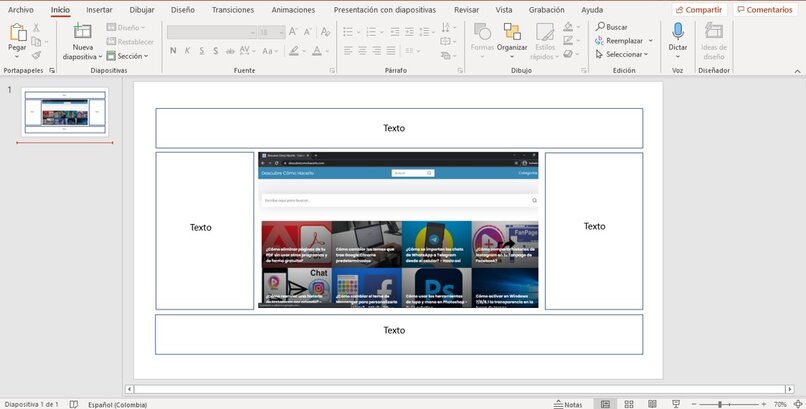
Entrando a 'opciones de diseño'
En opciones de diseño se nos plantean diversas ideas de cómo modificar el diseño de nuestra diapositiva. Allí se encuentra una de las herramientas más útiles al momento de trabajar con este tipo de archivos, puesto que nos permite cuadrar el texto con la imagen, logrando en algunos casos que el texto se encuentre alrededor de la figura.
¿Cuál es el resultado de mover la imagen con un texto ajustado a su contorno?
Mover una imagen con un texto ajustado a su contorno provocará que, al mover la imagen a través del documento, el texto se amolde a la misma y adopte una nueva forma. Por lo que sí se desea mover una imagen con esta configuración deberá ser cuidadoso para no alterar el resto del documento de manera accidental.
¿Qué aplicaciones externas ponen texto al contorno de una foto sin PowerPoint?
A pesar de que PowerPoint nos limite este tipo de configuración, la verdad es que muchos de los programas o plataformas en línea nos permite poder modificar y poner el texto alrededor de una foto. Aunque uno de los programas más usados con esta finalidad tiende a ser Microsoft Word por la comodidad que presenta, además de ser el más conocido y uno de los primeros con dicha opción.
Hazlo desde Word e impórtalo a PowerPoint
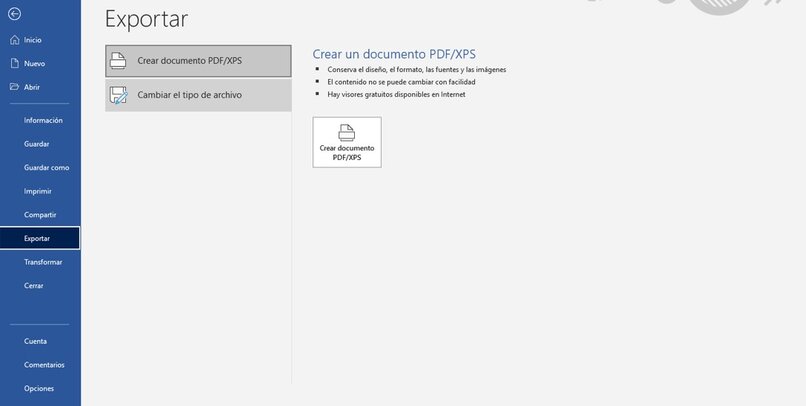
Una de las maneras más sencillas de hacer esto es simplemente realizar la presentación en Microsoft Word y posteriormente deberá solo exportarlo como un documento de PowerPoint. Una de las maneras para hacer esto debe tener el documento listo, dirigirse a archivo, después buscar la opción de ‘Exportar’ y seleccionar ‘Exportar a la presentación de PowerPoint'. De esta manera el documento se guardará como si fuese una diapositiva de PowerPoint.